Propaganda
 O humorista Andy Rooney certa vez brincou “os computadores tornam mais fácil fazer muitas coisas, mas a maioria das coisas que eles tornam mais fáceis de fazer não precisam ser feitas”.
O humorista Andy Rooney certa vez brincou “os computadores tornam mais fácil fazer muitas coisas, mas a maioria das coisas que eles tornam mais fáceis de fazer não precisam ser feitas”.
Talvez ele tenha sido um dos primeiros defensores da simplicidade. O mundo deu um salto à frente desde que ele fez essa observação, assim como a tecnologia da computação. Se dissecarmos o razzmatazz da tecnologia, a vida se tornou mais simples em alguns aspectos. Os lançamentos de novos aplicativos e suítes de software continuam a impulsionar a agenda de produtividade. Onde estariam as dicas e truques do Windows ou, digamos, os complementos do Firefox sem essa ideia central?
E continuamos buscando maneiras produtivas de fazer as mesmas coisas de sempre. Mesmo uma coisa simples como abrir um arquivo ou salvá-lo em locais padrão pode ser ajustada para economizar alguns segundos aqui e ali.
Dicas e truques do Windows não faltam. Só temos que escolher e adaptar o que queremos para nós mesmos. O comportamento padrão de um usuário de computador (além de ligar o computador primeiro) concentra-se muito em abrir e salvar arquivos. o

Os cinco normalmente devem servir como cliques de acesso rápido às áreas mais comuns do computador. Mas cada usuário tem uma ideia individual de suas pastas e locais comumente usados.
Com alguns ajustes simples, é possível alterar os locais padrão na barra de locais comuns para um conjunto mais personalizado. Alguns posts atrás, Karl falou sobre o Utilitário de locais Use o utilitário Places para personalizar localizações na caixa de diálogo Abrir arquivo [Windows] consulte Mais informação da Simpli Software. Aqui estão mais quatro para o trabalho de personalização.
Hacking the Registry
Ok, isso parece assustador. Os novatos não devem mergulhar no registro sem ter uma noção do que estão fazendo. E como acontece com toda a engenharia relacionada ao registro, faça backup do seu registro antes de um ajuste.
Para abrir o editor de registro: Corre - Modelo regedit - clique OK.
Para fazer backup de todo o registro: no editor de registro - clique em Arquivo – Exportar arquivo de registro. Salve em um local preferido.
Feito isso, vá até a seguinte entrada ““HKEY_CURRENT_USER \ Software \ Microsoft \ Windows \ CurrentVersion \ Policies \. Aqui, temos que criar uma subchave da barra de lugar neste local, pois ela não está presente por padrão. As subchaves podem ser criadas com um clique com o botão direito em uma área vazia.
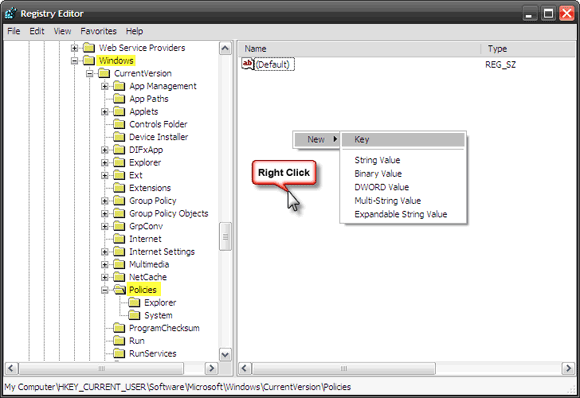
Com as políticas selecionadas, clique com o botão direito em uma área vazia e selecione Novo - Chave. Digitar comdlg32. Então, selecione comdlg32 e criar da mesma forma a chave Barra de locais.

A chave inteira se parece com isto - HKEY_CURRENT_USER \ Software \ Microsoft \ Windows \ CurrentVersion \ Policies \ comdlg32 \ Placesbar
Cinco valores-chave apontarão para as cinco pastas personalizadas que podemos criar para a caixa de diálogo comum. Com a barra de locais selecionada, clique com o botão direito na caixa vazia e crie cinco valores de string (Place0, Place1 ″ ¦Place4). Clique com o botão direito em cada um e insira o caminho completo para a pasta de sua escolha. Conforme mostrado na imagem a seguir ”¦

Este é o visual finalizado ”¦

Alguns pontos-chave a considerar -
- Você só pode criar no máximo cinco valores; mais será ignorado pelo sistema.
- A mudança na caixa de diálogo comum é refletida em todo o sistema, exceto no MS Office.
- Se você quiser voltar ao visual antigo, basta clicar com o botão direito e excluir a barra de locais.
Usando o Editor de Política de Grupo
O GPE pode ser usado como uma interface de usuário para fazer algumas alterações convenientes nas configurações padrão do Windows. Essas configurações são chamadas políticas e usando o GPE podemos ajustá-los para nossa conveniência (lembra das postagens sobre bloqueio de atualizações automáticas do Google onde usamos o GPE?)
GPE é uma ferramenta administrativa “oculta”. Então, podemos acessá-lo em Executar - gpedit.msc.
Clique para acessar o seguinte local de abertura de caixa de diálogo comum - Configuração do usuário - Modelos administrativos - Componentes do Windows - Windows Explorer - Caixa de diálogo Abrir arquivo comum.

Clique duas vezes no Diálogo de Arquivo Aberto Comum ícone de pasta para acessar as configurações fornecidas para a caixa de diálogo comum aberta.
Acesse o Propriedades guia para Itens exibidos na barra de locais clicando com o botão direito sobre ele ou clicando no Propriedades link fornecido na descrição.

A caixa de propriedades possui duas guias - Definições e Explique. Habilite a configuração e insira os caminhos completos para as pastas de sua escolha (também explicados na guia Explicar).

Clique em Aplicar e OK para ter sua barra de locais de diálogo comum personalizada.
Nota: O Editor de Política de Grupo não é um recurso padrão do Windows XP Home Edition. Porém, soluções alternativas estão disponíveis na rede.
Ajustando com ferramentas de terceiros
TweakUI é provavelmente a mais conhecida das ferramentas de modificação do Windows. Embora a Microsoft "oficialmente" não ofereça suporte, é considerado um Microsoft PowerToy. TweakUI (ver2.10) pode ser usado por seu cão para fazer as coisas que suamos nas duas seções anteriores.
Navegue até as configurações da caixa de diálogo Comum e use os menus suspensos à direita para selecionar qualquer um dos locais predefinidos ou apenas digite o seu próprio. Você também pode voltar para a aparência padrão ou ocultar a barra de locais completamente.

Editor do PlacesBar é um utilitário de código aberto bacana que está diretamente no botão para personalizar os botões da caixa de diálogo comum. Editor do PlacesBar permite que você defina cinco pastas personalizadas de sua escolha. Há uma segunda guia para alterar os padrões do Microsoft Office também. Se você errar, existe o botão Padrão para redefinir tudo de volta.
O único irritante é que este programa, embora gratuito, é um donationware. Uma janela do Paypal aparece uma ou duas vezes solicitando alguma abertura de você. Editor do PlacesBar vai com Windows 2000 / XP / ME / Vista.

Tudo feito!
Para simplificar, agora você tem muitas ferramentas para o trabalho. Isso é um pouco desordenado, não é? Mas as escolhas são para nós escolhermos. Se você não gosta de instalar programas, há o hack do registro e o GPE. Se você fizer isso, então existem três aplicativos que cobrimos nos dois posts. Qual deles é sua ferramenta de escolha?
Crédito da imagem: gordo
Saikat Basu é editor adjunto de Internet, Windows e Produtividade. Depois de remover a sujeira de um MBA e uma carreira de marketing de dez anos, ele agora está apaixonado por ajudar os outros a melhorar suas habilidades de contar histórias. Ele procura a vírgula Oxford perdida e odeia capturas de tela ruins. Mas as ideias de Fotografia, Photoshop e Produtividade acalmam sua alma.


